很多用戶在玩手機的時候看電影玩游戲感覺屏幕太小玩起來不爽的現象,針對這一問題可以使用頭屏工具來解決,將手機界面投放到電腦中,這樣一來就可以看到大屏幕操作,爽!本文中kk下載為大家分享的Vysor Pro可以讓我們在電腦上也可以查看到自己的手機屏幕并操控手機使用,可以減少瀏覽手機的時間,有需要的用戶一起和小編往下看吧!
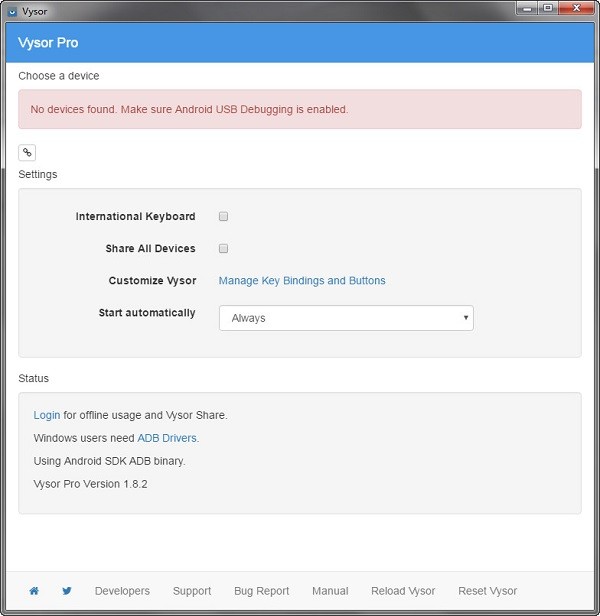
Vysor Pro投屏工具基本簡介
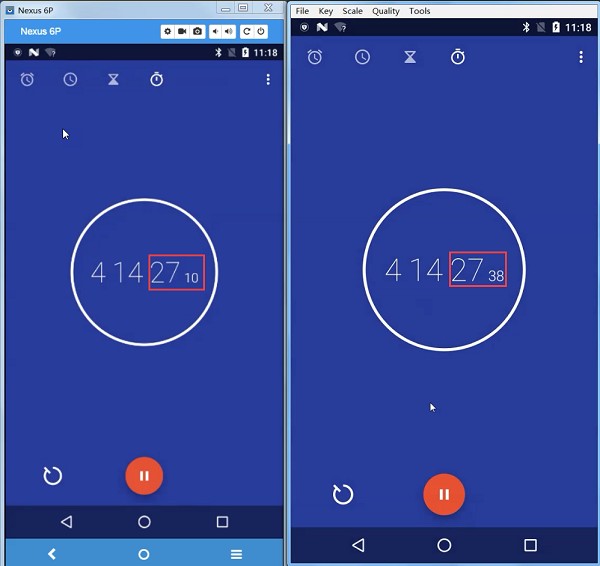
Vysor是一款非常強大而又好用的Android遠程顯示及控制軟件,有Windows客戶端版、macOS版和Chrome插件版,
Vysor Pro投屏工具特色
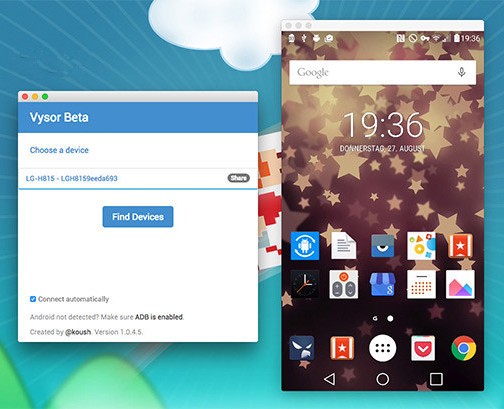
一些原本需手機輔助或必須在手機上完成的工作 (如收發短信/查看通話記錄/管理編輯手機上的文檔等),通過電腦鼠標以及鍵盤操作起來也會變得更高效便利,善加利用絕對可以提高不少效率。
而且對于一些 IT 相關行業用戶以及 APP 開發者等,利用屏幕鏡像投射以及控制功能,在會議上演示手機 APP 功能、展示手機上的各種文檔或內容、測試應用或移動網頁、為 APP 錄像或截圖、錄制視頻教程、寫評測圖文等等都會非常方便
Vysor Pro投屏工具使用方法
1.下載完成后進行安裝后打開;
2.手機開啟 USB 調試模式:這只需設置一次即可,但是必須啟用該選項后 Vysor 才能連接到你的手機。在大多數安卓手機上這個選項是被隱藏起來的,你需要進入「設置→關于手機」,找到「版本號」一欄并連續點擊它多次,系統就會彈出“開啟開發者選項”的消息了。然后找到「設置→開發者選項→USB調試」開啟即可。
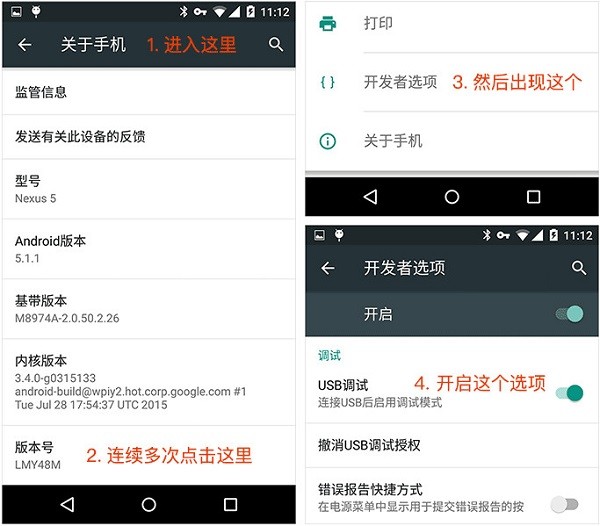
3.將手機通過 USB 數據線連接到電腦,并啟動 Vysor。如果界面上沒有列出你的手機或平板,這時按下界面上的 Find Device (搜尋設備) 按鈕即可刷出來。
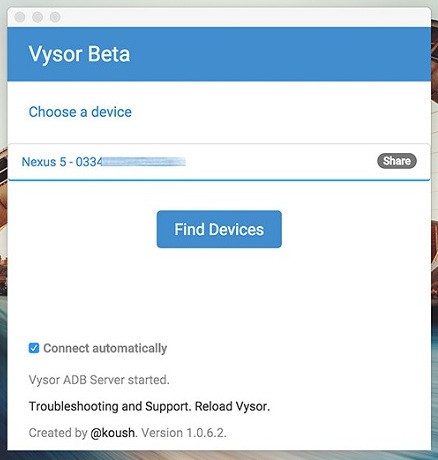
4.在列表中選擇的手機名稱并按下「選擇」鍵即可連接。Vysor 可以支持一次連接多臺 Android 手機或平板設備。
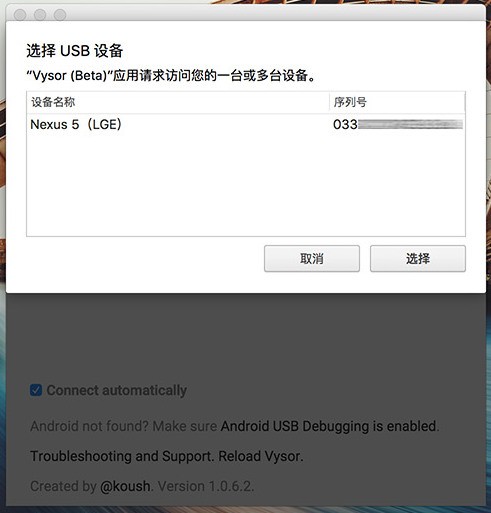
5.首次連接成功后,手機上會彈出對話框問你是否允許連接,選擇是即可。此時 Vysor 會自動在你的手機上安裝上 Vysor 的 APP,提示連接成功后,我們便可在電腦上看到手機畫面了。這時你也可以通過鼠標對手機進行操作,手機也是跟著同步響應的;反之在手機上操作,電腦上的顯示也會隨之變化。
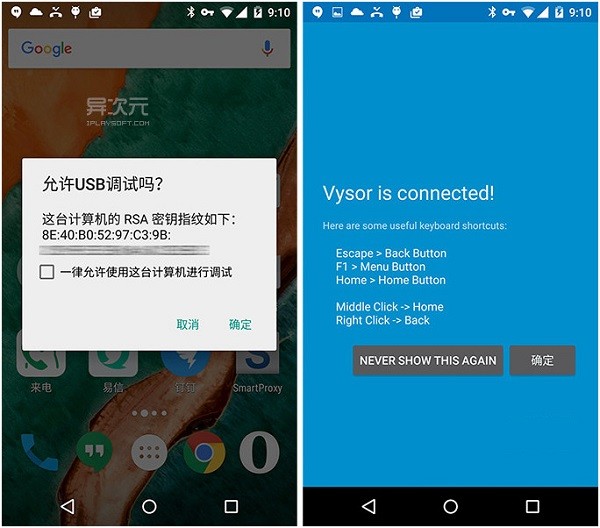
6.Vysor 鍵盤和鼠標對手機進行操作的對應關系如下:鼠標左鍵 = 手指點擊、鍵盤 Esc / 鼠標右鍵 = 手機返回鍵、F1 = 菜單鍵、鍵盤 Home 鍵 / 鼠標中鍵 = 手機 Home 鍵。
以上便是kk下載為大家介紹的投屏工具,當然你還有其他軟件可以選擇:
Airpin Pro v2.3.9電腦版
樂播投屏 v2.1免費破解版
